新安装Win10后,桌面默认只有回收站图标,却没有我的电脑。 Win10和Windows的前两个版本一样,安装后有回收站,但没有我的电脑或网络的图标。对于许多用户来说,情况并非如此。怎么解决呢?下面小编就给大家介绍一下win10在桌面上显示我的电脑的步骤。
桌面上的一些快捷方式可以帮助我们快速打开这些应用程序,但是Win10桌面默认不显示“本电脑”。相信很多刚安装Win10正式版的朋友都在寻找“这台电脑”很久了。没有找到。它的位置与第一次预览时不同。那么我的win10电脑在哪里呢?接下来小编就和大家一起探讨一下win10中如何在桌面上显示我的电脑。
win10如何显示我的电脑在桌面
右键单击桌面空白处,选择【个性化】。
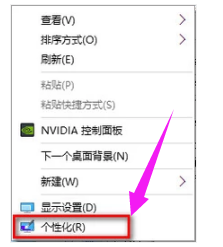
桌面显示计算机插图-1
进入个性化界面后,点击【更改桌面图标】。
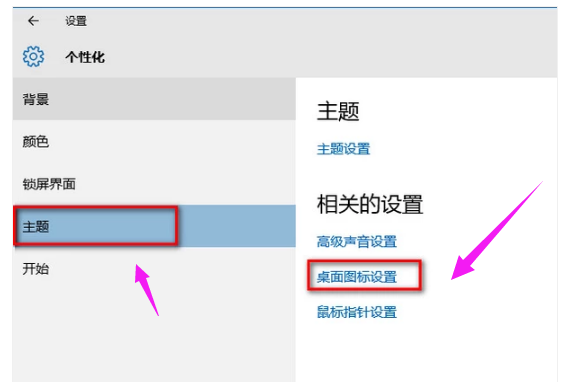
台式电脑插图-2
在“桌面图标”下,检查您认为有用的图标,然后单击[确定]。
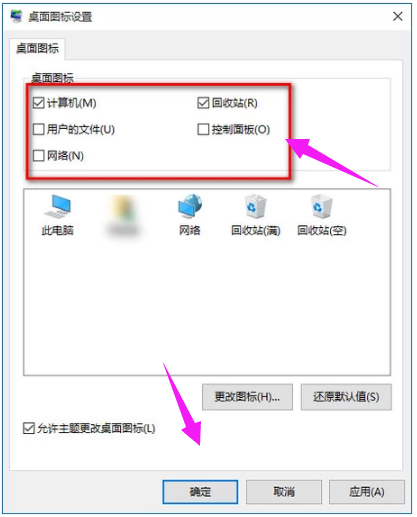
台式电脑插图-3
这台电脑出现了。
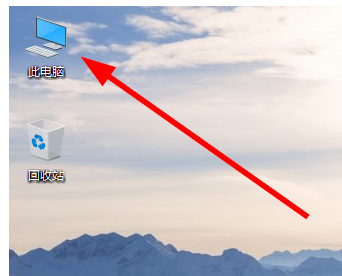
我的电脑电脑插图-4
以上就是win10在桌面上显示我的电脑的技巧。
分享到: